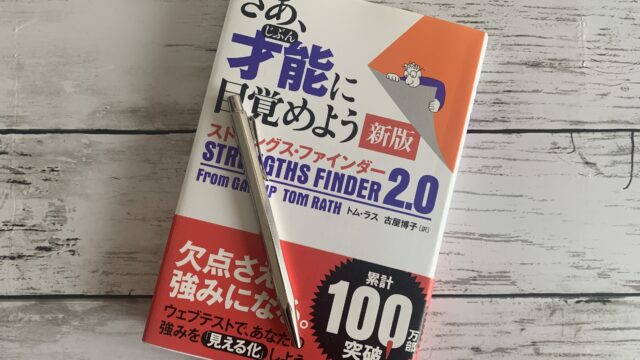ポモドーロ・テクニックのタイマーおすすめ3選


ポモドーロ・テクニックを使うためのタイマーにおすすめ3選をご紹介します。
PCで使うタイマー、スマホで使うタイマー、単体のタイマーのメリット、デメリットを実際に使って見たボクが説明します。
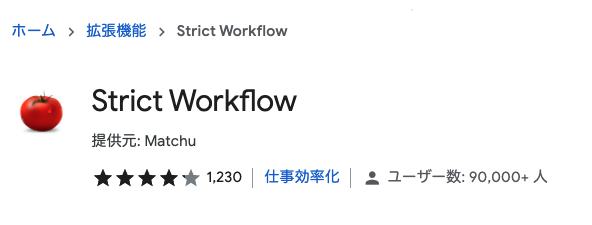
GoogleChromeの拡張機能として使うStrict Workflowがおすすめです。
メリットは使い方が簡単でデザインが可愛らしいこと。
トマトのマークを1クリックすると、赤く(25)と表示されカウントダウンが始まります(作業開始)
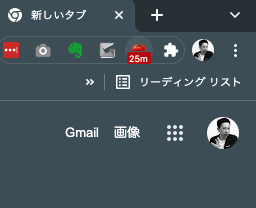
25分が経過すると、3秒ほど小さくベルが鳴り、トマトのマークが青くなり(休憩)1クリックするとカウントダウンが始まり、5分経つとベルが鳴ります。
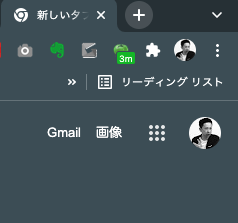
デメリットはパソコン作業時以外は使えないことと、ブラウザを選ぶことくらいでしょうか、、、
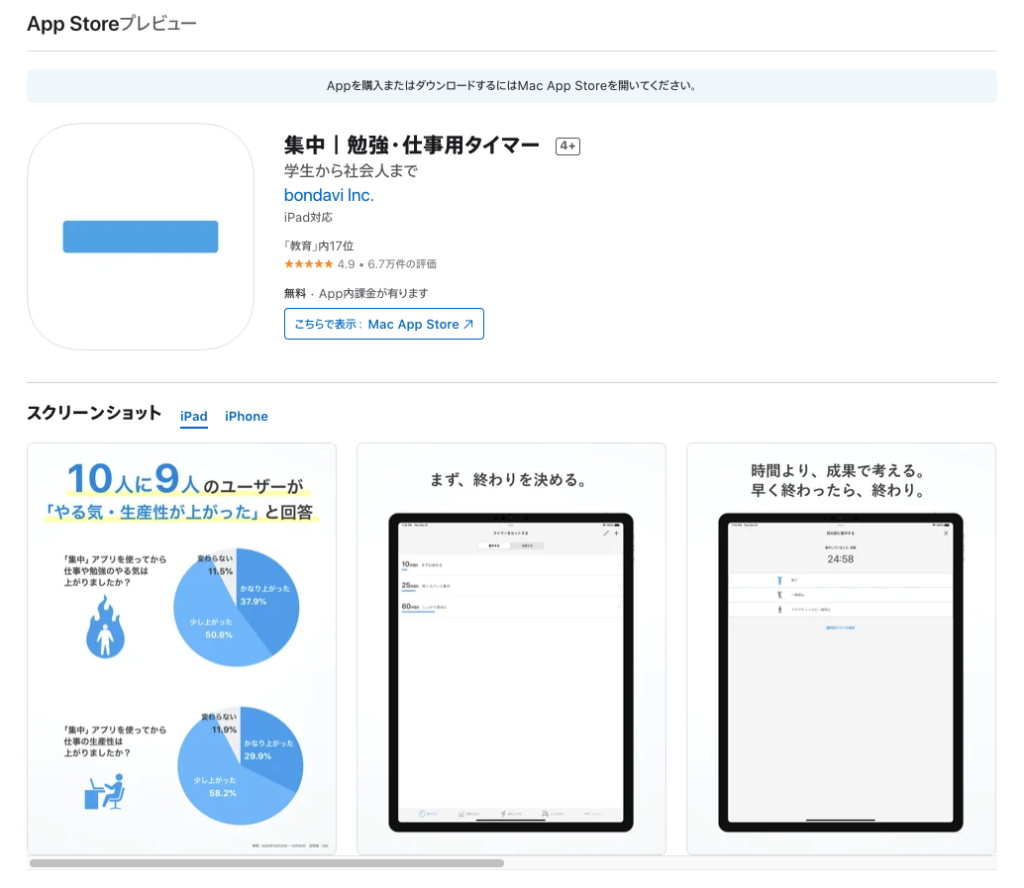
【ios】集中|勉強・仕事用タイマー
【Android】集中|勉強・仕事用タイマー
メリットは簡単で使いやすく、音だけででなく、バイブレーション機能で通知してくれるので、外出先でも使いやすいです。
頑張った!
一休みしませんか?
といったメッセージが通知されるのも面白いですね。
デメリットは、スマホのSNS通知などをつい見に行ってしまうと、思わぬところで、時間を費やしてしまうことでしょうか。

長らく愛用しているタイマーです。
メリットは簡単で、読書やエクササイズなど、アナログに使えるのが良いです。
デメリットはコストがかかることでしょうか。
利用シーンによりますが、集中力アップの環境つくりにタイマー導入はおすすめです。
■編集後記
昨日は、早朝にブログと音声配信を済ませ通常業務。
夜には久しぶりの高強度インターバルトレーニングプログラムに参加しました。
目の手術の関係で2週間休んでいましたが、途中でついて行けず、へろへろでした。